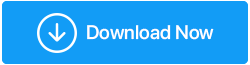Windows 10에서 BitLocker로 드라이브를 암호화하는 방법
게시 됨: 2019-08-17하드 드라이브 암호화는 하드 드라이브 보안을 강화하는 가장 쉽고 널리 사용되는 방법 중 하나입니다. Microsoft는 최신 운영 체제인 Windows 10에 BitLocker로 알려진 드라이브 암호화를 추가했습니다.
Windows 10 Enterprise, Pro 및 Home 사용자가 액세스하는 완전한 드라이브 암호화 도구입니다. 일부의 경우 Windows 10에서 BitLocker를 사용한 드라이브 암호화는 암호를 잊어버리면 드라이브가 영원히 잠기는 것처럼 위협적으로 들릴 수 있습니다.
당신이 이것을 두려워한다면 TweakPass – 놀라운 암호 관리자 를 사용해보십시오. 이 도구는 사용자 이름 암호를 보호하는 데 도움이 됩니다. 또한 보안 메모 기능을 사용하여 중요한 로그인 정보를 암호화된 형태로 저장할 수 있습니다. 즉, 비밀번호를 잊어버릴 염려가 없습니다. 이제 암호화된 형식의 우수한 암호 관리자인 TweakPass 에 저장할 수 있습니다.
BitLocker란 무엇입니까?
Windows 10의 BitLocker는 강력한 암호화를 제공하는 완전한 암호화 도구입니다. Windows 10 Enterprise, Pro 및 Home에 추가되어 저장된 데이터를 보호합니다. 기본적으로 BitLocker는 최근 가장 강력한 AES 128비트 암호화를 사용합니다.
이 외에도 더 강력한 256비트 키로 Windows 10에서 BitLocker를 사용할 수 있습니다. 이것은 암호 해독을 거의 불가능하게 만듭니다.
이 자습서에서는 BitLocker를 AES-256으로 변경하는 방법을 보여줍니다. 그 전에 BitLocker에서 사용하는 암호화 방법에 대해 알아보겠습니다.
Windows 10의 BitLocker는 다음 세 가지 암호화 방법을 사용합니다.
- 사용자 인증 모드. 이 표준 인증은 PIN 또는 암호를 사용하여 Windows 10에서 데이터를 암호화합니다.
- 투명한 작동 모드. 이 두 번째 것은 조금 더 고급입니다. 시스템 파일을 확인하는 TPM(신뢰할 수 있는 플랫폼 모듈) 칩을 사용합니다. 드라이브 시스템 파일을 암호화한 후 수정된 경우 BitLocker는 암호 해독 키를 제공하지 않습니다. 즉, 드라이브 암호를 해독하기 위해 암호를 입력할 수 없습니다. 이 모드는 드라이브 암호화 위에 추가 보안 계층을 생성합니다.
- USB 키 모드. 이 마지막 암호화 모드는 매우 고급이며 물리적 USB 장치를 사용하여 드라이브를 암호화합니다.
Windows 10에 TPM 모듈이 있는지 어떻게 알 수 있습니까?
Windows 10에 TPM 모듈이 있는지 알고 싶으십니까? Windows + R 키를 눌러 실행 창을 엽니다. 여기에 tpm.msc 를 입력하고 Enter 키를 누릅니다.
설치된 경우 TPM에 대한 정보가 표시되고 왼쪽 창에 없으면 "호환 가능한 TPM을 찾을 수 없습니다" 메시지가 표시됩니다.
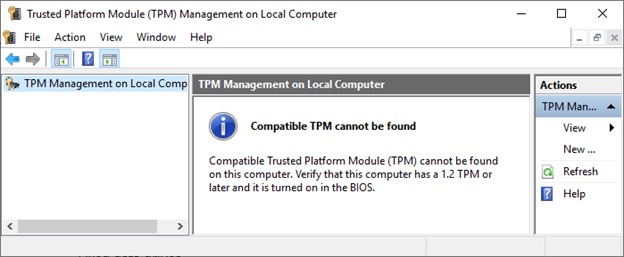
걱정하지 마세요. Windows 10에서 BitLocker를 사용하여 데이터를 암호화할 수 있습니다. TPM 모듈 없이 수행하는 방법을 알아보려면 더 읽어보십시오.
Windows 10에서 BitLocker가 활성화되어 있는지 확인
Windows 10에서 BitLocker를 사용하는 방법을 배우기 전에 Windows 10 시스템에서 BitLocker가 활성화되어 있는지 확인해야 합니다.
그렇게 하려면 시작 메뉴 검색 표시줄에 gpedit 을 입력합니다. 그룹 정책 편집을 선택합니다.
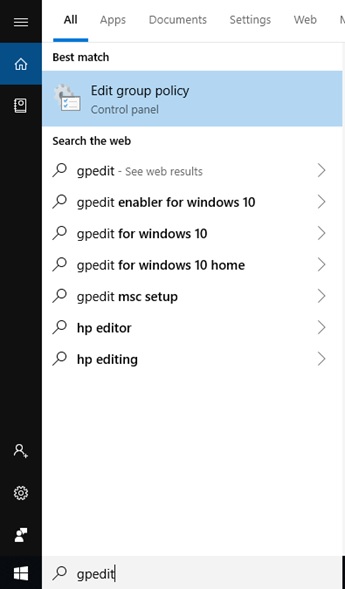
그러면 그룹 정책 편집기가 열립니다.
여기에서 컴퓨터 구성 > 관리 템플릿으로 이동합니다.
그런 다음 오른쪽 창에서 Windows 구성 요소 > BitLocker 드라이브 암호화 > 운영 체제 드라이브를 클릭 합니다.
시작 시 추가 인증 필요 옵션을 찾습니다.
그것을 두 번 클릭하십시오> 다음 창에서 사용 라디오 버튼을 클릭하십시오.
참고: Windows 10 시스템이 TPM 모듈과 호환되지 않는 경우 호환되는 TPM 없이 BitLocker 허용 옆의 확인란을 선택합니다.
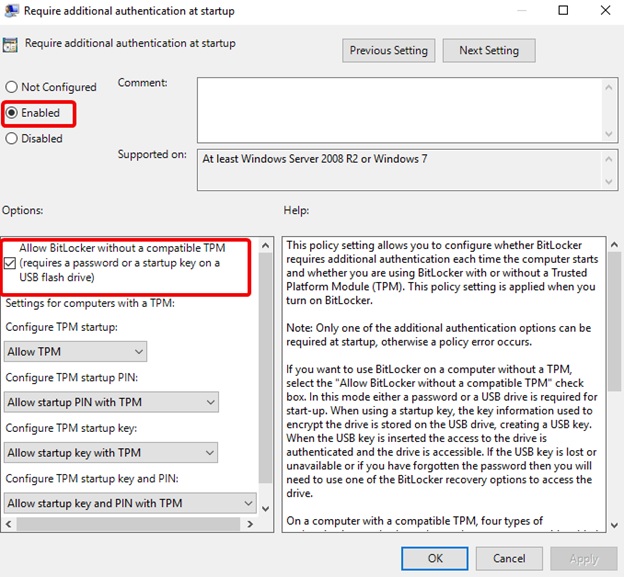
적용 > 확인을 클릭합니다.
그룹 정책 편집기를 닫습니다.
BitLocker를 활성화했으므로 이제 Windows 10에서 BitLocker를 사용하는 방법을 알아보겠습니다.
Windows 10에서 BitLocker를 사용하는 방법
BitLocker First를 사용하려면 여기에 BitLocker를 입력하십시오.

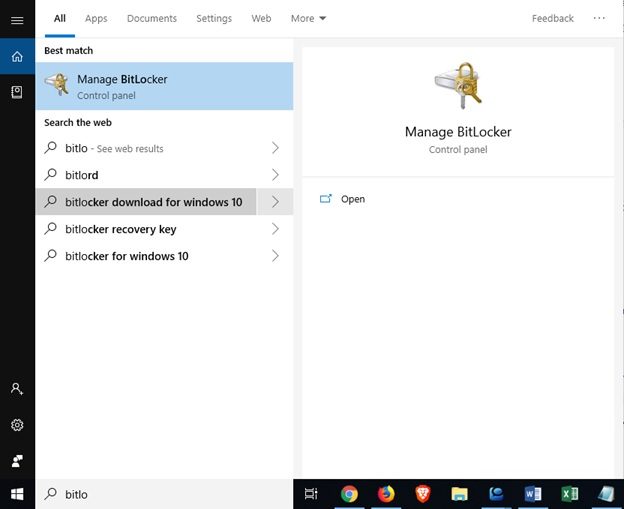
Windows 10에서 BitLocker를 사용하여 암호화할 드라이브를 선택합니다.
그런 다음 BitLocker 켜기를 클릭하고 드라이브 잠금을 해제할 옵션을 선택합니다.
- 비밀번호를 사용하세요.
- 스마트 카드를 사용하십시오.
첫 번째 암호를 사용하여 드라이브 잠금 해제를 사용하는 것이 좋습니다.
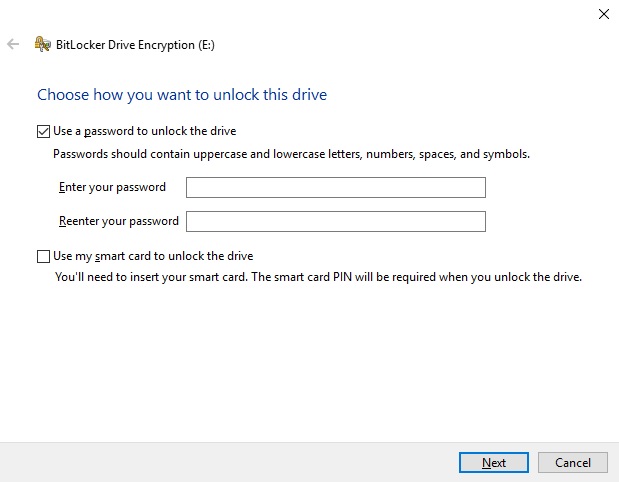
암호를 입력하고 다음을 클릭합니다.
비밀번호는 숫자, 대문자와 소문자 모두, 공백과 기호의 조합이어야 함을 기억하십시오.
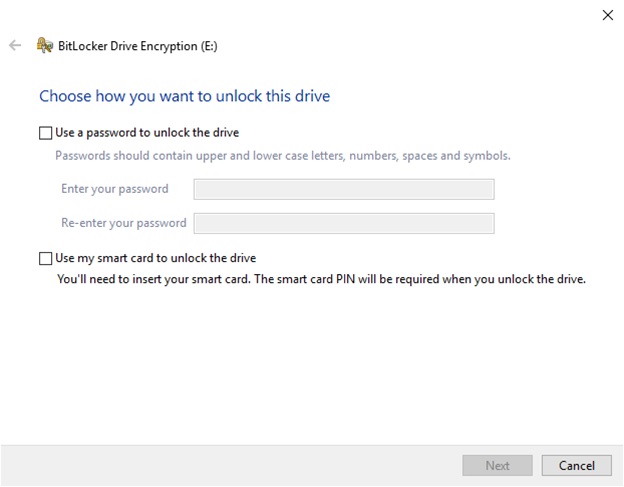
적절한 암호가 생성되면 확인하십시오.
이제 BitLocker 복구 키를 백업하는 옵션이 표시됩니다.
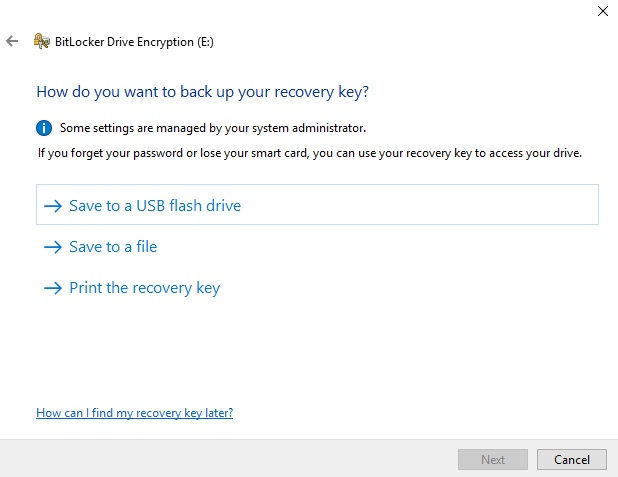
BitLocker 복구 키 는 모든 종류의 백업을 생성하는 고유하고 안전한 방법입니다. 세 가지 옵션 중에서 선택할 수 있습니다.
지금 은 파일에 저장 > 위치 선택 > 다음 > 암호화할 드라이브의 양을 선택할 수 있습니다.
BitLocker를 사용하여 암호화할 드라이브의 양과 최상의 암호화 모드는 무엇입니까?
이 때 암호화해야 할 드라이브의 양을 결정해야 합니다.
BitLocker를 사용하여 드라이브에 저장된 모든 데이터를 암호화하는 경우 " 전체 드라이브 암호화. ” 이렇게 하면 삭제되었지만 드라이브에서 제거되지 않은 데이터를 포함하여 사용 가능한 모든 데이터가 암호화됩니다. 암호화하려는 드라이브가 새 드라이브이거나 PC가 새 것인 경우 BitLocker가 새 데이터를 자동으로 계속 암호화하므로 "사용된 디스크 공간만 암호화"를 선택합니다.
이제 마지막 단계인 암호화 모드를 선택합니다. Windows 10에는 XTS-AES라는 새로운 디스크 암호화 모드가 도입되었습니다. 이 모드는 추가 무결성 지원을 제공하지만 이전 Windows 버전과 호환되지 않습니다. 다른 컴퓨터에서 드라이브를 사용하지 않으려면 "새 암호화 모드"를 선택하십시오. 그러나 다른 컴퓨터와 함께 사용할 수 있다고 생각되면 호환 모드 를 선택하십시오.
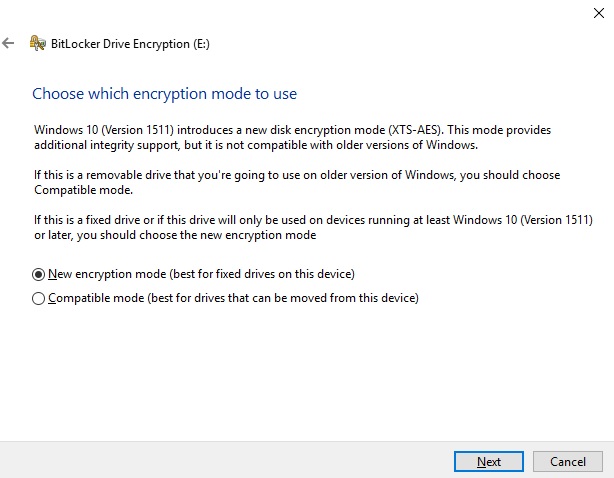
계속하려면 다음을 클릭합니다.
여기에서 BitLocker를 사용할 준비가 되었고 사용할 의향이 있으면 암호화 시작을 클릭합니다.
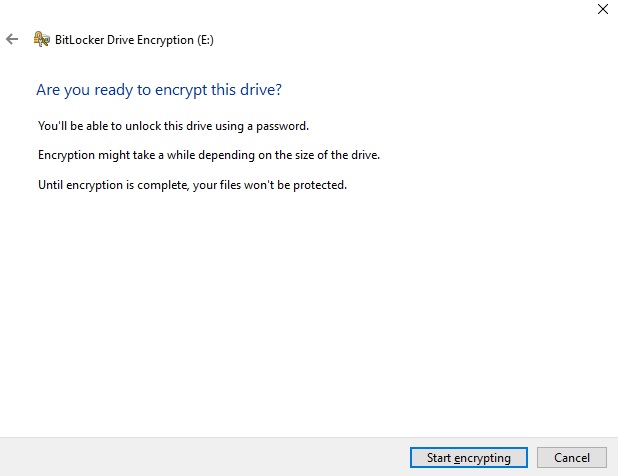
이제 BitLocker가 데이터 암호화를 시작합니다. 이 프로세스는 암호화하는 데이터에 따라 시간이 걸립니다.
장치를 재부팅하십시오. 이제 암호화된 드라이브에 액세스하려고 하면 BitLocker가 드라이브 암호를 묻는 메시지를 표시합니다.
Windows 10에서 BitLocker를 사용하여 데이터를 암호화할 수 있는 간단한 단계를 사용하는 것입니다.
이제 말씀드린 대로 AES-256 사용법을 알려드리겠습니다.
BitLocker와 함께 AES-256 사용
BitLocker를 훨씬 더 강력하게 만들려면 128비트 AES 대신 256-AES 암호화를 사용하십시오.
이렇게 하려면 검색 표시줄에 gpedit을 입력하고 > 그룹 정책 편집기를 엽니다.
컴퓨터 구성 > 관리 템플릿 > Windows 구성 요소 > BitLocker 드라이브 암호화로 이동합니다.
여기에서 드라이브 암호화 방법 및 암호 강도 > 사용을 선택합니다.
드롭다운 상자에서 XTS-AES 256비트를 선택합니다.
적용 > 확인을 클릭합니다.
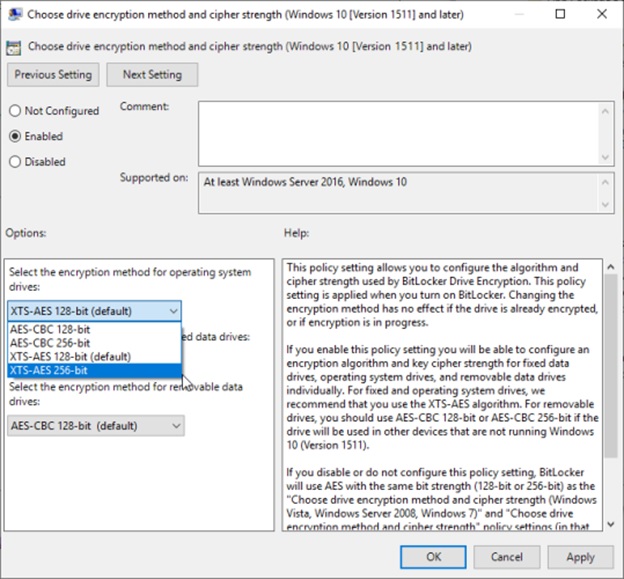
이제 가도 됩니다.
Windows 10의 BitLocker는 추가 보호 계층을 추가하는 놀라운 암호화 도구입니다. 이 도구는 데이터를 암호화할 뿐만 아니라 사람들이 데이터에 액세스하기 어렵게 만듭니다. Windows 10의 BitLocker는 고급 암호화 도구입니다.
팔로우: